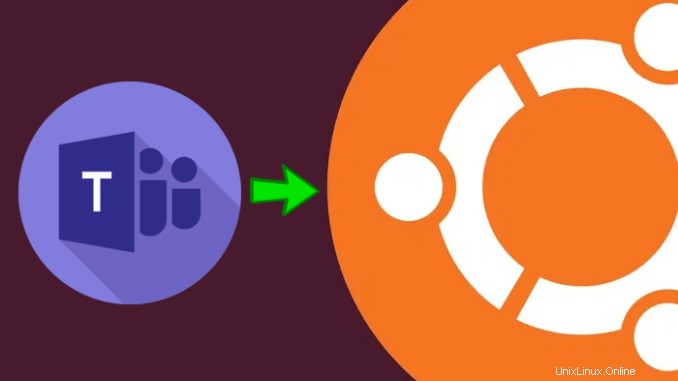
Aujourd'hui, nous apprenons comment installer Microsoft Teams Linux sur Ubuntu, Microsoft Teams est une plate-forme de communication utilisée pour les discussions, les appels, les réunions et les collaborations. Généralement, il est utilisé par les entreprises et les particuliers travaillant sur des projets. Microsoft Teams n'est disponible que pour les systèmes d'exploitation macOS et Windows, tandis que l'application officielle Microsoft Teams n'est pas disponible pour les systèmes d'exploitation basés sur Linux.
Teams for Linux est le client Microsoft Teams non officiel pour les systèmes d'exploitation basés sur Linux, bien qu'il s'agisse d'une version préliminaire publique. Actuellement, Microsoft Teams Linux est pris en charge sur les systèmes d'exploitation CentOS 8, RHEL 8, Ubuntu 16.04, Ubuntu 18.04, Ubuntu 20.04 LTS, Ubuntu 21.04 et Fedora 34.
Dans ce tutoriel, nous allons vous montrer comment installer Microsoft Teams Linux sur Ubuntu 20.04 et Ubuntu 21.04
Installez Microsoft Teams Linux sur Ubuntu 20.04 LTS et Ubuntu 21.04
Par défaut, le package Microsoft Teams n'est pas disponible dans les référentiels Ubuntu 18.04 par défaut. Vous devez télécharger le package Debian depuis leur site officiel.
Exécutez les commandes cd et wget suivantes pour télécharger le package Microsoft Teams
$ cd /tmp
$ wget https://packages.microsoft.com/repos/ms-teams/pool/main/t/teams/teams_1.2.00.32451_amd64.deb
Une fois le package téléchargé, vous pouvez installer le package deb avec la commande suivante :
$ sudo dpkg -i teams_1.2.00.32451_amd64.debUne fois l'installation terminée, vous pouvez voir les applications installées dans votre menu Ubuntu ;
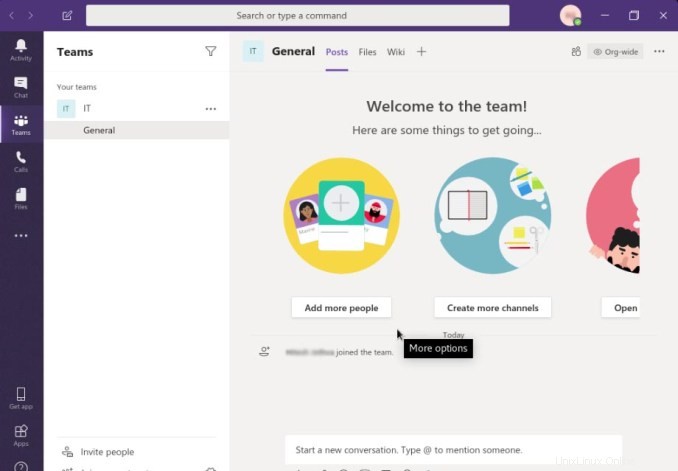
À partir de là, vous pouvez discuter, rencontrer et passer des appels avec d'autres utilisateurs.
Comment installer les pilotes Mesa sur Ubuntu 20.04 LTS
openSUSE 15.3 Release disponible au téléchargement
Désinstaller Microsoft Teams Linux d'Ubuntu
Pour supprimer Microsoft Teams Linux d'Ubuntu 20.04 et Ubuntu 21.04, exécutez la commande suivante :
$ sudo dpkg -r teamsConclusion
Toutes nos félicitations! Vous avez installé avec succès Microsoft Teams pour Linux sur Ubuntu 20.04 et 21.04. Microsoft Teams n'est pas disponible dans les référentiels Ubuntu par défaut, nous devons télécharger et installer cette application manuellement.